什麼是惡意軟體 HackTool:Win32/Keygen?如何去除?

您是否掃描過您的設備並發現它感染了 HackTool:Win32/Keygen?在您使用破解或金鑰產生器啟動進階軟體後,Windows Defender 可能會自動警告您有關此惡意軟體的存在。
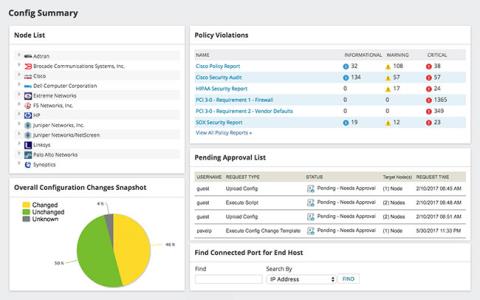
管理和監控您的網路庫存是確保您的網路在整個企業中始終得到良好規劃和運作的重要組成部分。
以下列出的網路設備庫存軟體主要針對企業,但如果您需要一些供小公司使用的東西,文章最後將介紹一個開源工具。然而,值得注意的是,雖然這些免費工具可能品質很好,但它們通常不適合需要高功率和更廣泛功能的大型企業。
1. SolarWinds網路配置管理器(免費試用)
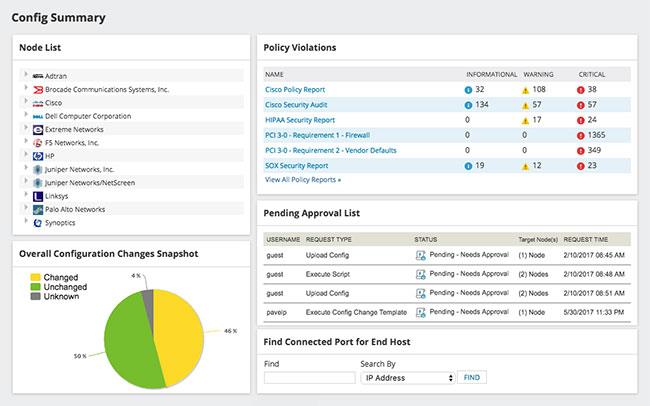
SolarWinds 網路設定管理器
網路清單工具的首選是 SolarWinds Network Configuration Manager (NCM)。 NCM 是一種網路組態管理和映射工具,旨在讓您隨時了解環境中發生的變化。
該工具包括一個網路庫存掃描儀,可讓您監控和記錄多個位置的多個設備,包括:
無論您使用哪種類型的設備,NCM都可以自動偵測並匯入您的設備進行管理,並且設備資訊每當發生變化時都會更新。它還包括對特定設備的支持,包括:
這使得您可以輕鬆地追蹤您的網路庫存,而無需付出太多努力。
NCM 的其他強大功能之一是您可以根據裝置資訊產生網路報告,以便您可以快速獲得網路庫存的概覽。 NCM 可以設定為定期掃描,因此您的裝置清單會不斷更新。
對於合約資訊和支援終止訊息,NCM 會定期輪詢這些點的數據,並可以在需要更換設備或內容或需要延長合約時通知您。
NCM 是一款出色的網路設備庫存軟體,並且提供長達 30 天的免費試用期。
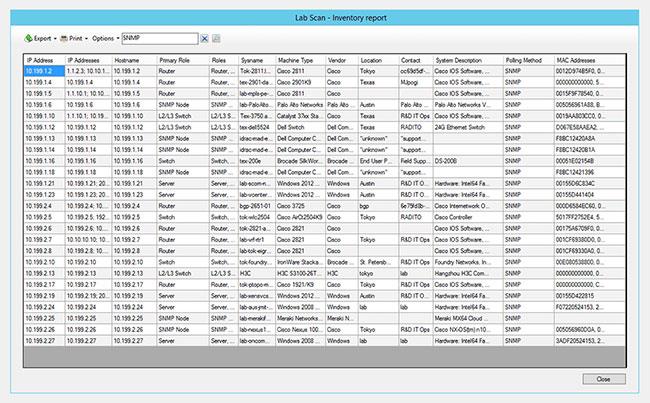
SolarWinds 網路拓撲映射器
SolarWinds Network Topology Mapper (NTM) 是一款全面且易於使用的網路映射、設備發現和報告工具。 SolarWinds NTM 可利用其多層發現技術來幫助您輕鬆監控網路清單和網路資訊:
透過執行多層網路發現,NTM 可以建立包含詳細設備資訊的整合 OSI 第 2 層和第 3 層網路映射。 NTM 中的掃描和映射功能旨在幫助您輕鬆追蹤網路狀況以及已連接的裝置。
NTM 通常只需幾分鐘即可探索整個網路。除了自動發現網路之外,您還可以編輯物件的節點詳細資訊、手動連接網路設備以及使用許多其他自訂選項來確保您獲得正確的模式。查看最有用的網路清單流程。 NTM 還可以幫助滿足報告需求,以證明符合 PCI、FIPS 140-2 和其他監管要求。 NTM 的建置符合 FIPS 140-2。
NTM 的真正與眾不同之處在於它能夠自動發現、收集設備詳細信息,並轉換這些數據以創建各種報告和圖表,包括網路拓撲圖、審核等。硬體清單、連接埠使用轉換和設備連接報告。
NTM 還消除了您每次想要建立地圖時重新掃描網路的需要,因為它旨在透過一次掃描建立多個地圖 - 節省您的時間、頻寬和資源。您可以免費試用 NTM 14 天。
3.網路庫存顧問
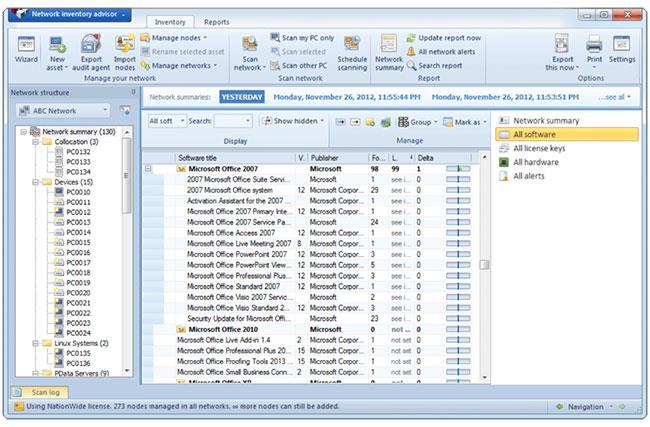
網路庫存顧問
另一個優秀的網路庫存軟體是 Network Inventory Advisor。 Network Inventory Advisor 還允許您追蹤已安裝的軟體、您擁有的版本以及包含的許可證。透過許可證聚合、收集和管理,您可以輕鬆查看您的許可證與購買的合約的比較情況。
此外,您還可以掃描網路設備指標,包括CPU、記憶體、系統和音訊詳細資訊以及週邊設備。您可以進行大規模升級或解決硬體問題。透過自動掃描功能可以定期進行網路測試。產生的報告將包含每項資產的最新軟體和硬體資訊。所有設備都可以標記多個狀態,然後指派給特定使用者或技術所有者進行管理。
Network Inventory Advisor 最多可免費試用 15 天。
4.網路總庫存
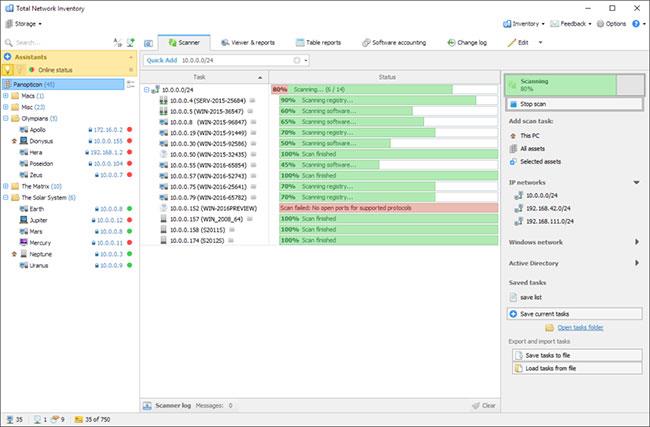
網路總庫存
Total Network Inventory (TNI) 是一款設計用於 PC、Mac、Linux 和 FreeBSD 的網路清單軟體。這是一個易於設定的工具:安裝後,您需要定義網頁註解或 IP 範圍清單並連接到Active Directory網域。然後您可以掃描您的網絡,它會自動發現網路設備和相關設備資訊。
TNI 中的資料儲存在主硬碟上,因此您可以移動或存檔庫存資料。可以對設備進行分組和註釋。 TNI 中的報表要求您在檔案中選擇一組計算機,然後選擇要建立的報表類型。您也可以透過在 TNI 清單中選擇特定物件或指標來建立複雜或自訂報表。
TNI 還可以告訴您網路上安裝了哪些軟體以及哪些電腦安裝了該軟體。您可以查看安裝了多少副本,然後將這些數字與許可證分配容量進行比較。可以安排掃描來收集和更新網路中的信息,並且您可以按裝置清單單獨掃描。使用已儲存的設定快照來比較目前版本和先前的版本,然後快速查看任何變更。
最後,您可以建立並查看整個網路的地圖,然後以邏輯或以業務為中心的方式組織它。您可以在地圖上拖放資源並按照您想要的方式排列它們。雖然 TNI 是一個很棒的工具,但許多過程需要手動設置,並且完整掃描可能會有點耗時。
您可以免費試用 Total Network Inventory 長達 60 天。
5.香料廠
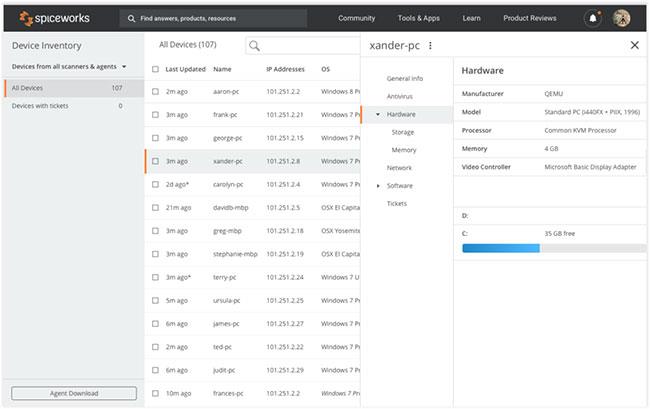
香料廠
Spiceworks 提供具有基本功能的免費網路庫存工具,因此您可以快速啟動並運行。您可以使用 Spiceworks 自動發現裝置訊息,快速掃描 Windows 和 Mac 電腦、路由器、交換器、印表機和其他裝置。它顯示了所有信息,包括製造商、設備 MAC 位址、硬體詳細資訊、安裝的軟體和開放埠。您也可以查看設備有多少儲存空間或是否安裝了防毒軟體。
自動更新是 Spiceworks 的另一個實用功能,可讓您監控和清點雲端服務。計劃掃描可讓您設定掃描和更新資訊的頻率。透過自訂報告,您可以建立有關網路資產和所需任何指標的報告。
最後,Spiceworks 包括「帶有幫助台的清單」功能,可讓您追蹤您的任務,並且可以從 Active Directory 匯入用戶數據,以查看它們的用戶關聯和資訊。他們的聯絡資訊。
然而,Spiceworks 的主要缺點是它需要附加元件來增強功能,這很快就會使軟體變得混亂且難以使用。它還透過包含供應商的廣告和行銷來保持其免費狀態(這很快就會讓用戶感到厭煩)。如果您需要快速解決方案,也許可以考慮這個工具,但對於長期業務使用,它可能不是最佳選擇。
6.公開審計

公開審計
Open-AudIT 是一款開源網路庫存管理工具,可在 Linux 和 Windows 系統上運作。它包括幾個不同的版本:社群版、專業版、企業版和雲端版。不同的版本具有共同的程式碼庫,但企業版和專業版包含附加功能。這些附加功能旨在改善網路設備發現並增強組織的報告功能。
每個版本都包含設備發現功能。您可以查詢 Windows 系統以發現硬體和軟體、作業系統和安全性設定、服務和使用者群組。
您還可以監控網路設備的IP 和 MAC 位址,以及開放連接埠、序號等。您還可以設定 Open-AudIT 自動掃描您的網路設備,例如設定每日/每小時掃描整個網路系統、每小時網路掃描或自訂設定以滿足您的需求。
專業版和企業版為企業提供更多網路分析儀表板和報告、地理網路地圖和商業支援。企業版和雲端版還具有高度可擴展性和更高可用性的規定以及基於角色的存取控制和更多整合。您可以免費下載這些版本。
儘管 Open-AudIT 擁有堅實的功能基礎,但人們對其在實際企業場景中的效能和功能知之甚少。如果您經營大型企業,最好使用知名度更高、文件更齊全的軟體,這樣您就可以信任所使用工具的服務等級和可用性。
您是否掃描過您的設備並發現它感染了 HackTool:Win32/Keygen?在您使用破解或金鑰產生器啟動進階軟體後,Windows Defender 可能會自動警告您有關此惡意軟體的存在。
探索如何在Windows 10上建立和管理還原點,這是一項有效的系統保護功能,可以讓您快速還原系統至先前狀態。
您可以使用以下 15 種方法輕鬆在 Windows 10 中開啟<strong>裝置管理員</strong>,包括使用命令、捷徑和搜尋。
很多人不知道如何快速顯示桌面,只好將各個視窗一一最小化。這種方法對於用戶來說非常耗時且令人沮喪。因此,本文將向您介紹Windows中快速顯示桌面的十種超快速方法。
Windows Repair 是一款有效的 Windows 錯誤修復工具,幫助使用者修復與 Internet Explorer、Windows Update 和其他重要程式相關的錯誤。
您可以使用檔案總管選項來變更檔案和資料夾的工作方式並控制顯示。掌握如何在 Windows 10 中開啟資料夾選項的多種方法。
刪除不使用的使用者帳戶可以顯著釋放記憶體空間,並讓您的電腦運行得更流暢。了解如何刪除 Windows 10 使用者帳戶的最佳方法。
使用 bootsect 命令能夠輕鬆修復磁碟區引導程式碼錯誤,確保系統正常啟動,避免 hal.dll 錯誤及其他啟動問題。
存檔應用程式是一項功能,可以自動卸載您很少使用的應用程序,同時保留其關聯的檔案和設定。了解如何有效利用 Windows 11 中的存檔應用程式功能。
要啟用虛擬化,您必須先進入 BIOS 並從 BIOS 設定中啟用虛擬化,這將顯著提升在 BlueStacks 5 上的效能和遊戲體驗。








